Windows 8 inclut beaucoup de changements dans la manièreles applications sont gérées. Étant donné que le système d'exploitation est créé à la fois pour les tablettes et les PC, certaines des améliorations de l'interface utilisateur sont davantage adaptées à un certain périphérique. Par exemple, pour fermer les applications, il n’ya plus le fameux bouton «x». Au lieu de cela, vous devez saisir l'application par le haut et la tirer pour la fermer. Un autre changement majeur dans Windows 8 est que le bureau fonctionne également comme une application. Ainsi, vous pouvez fermer l'application de bureau de la même manière (en la faisant glisser depuis le haut). Il est possible de le fermer accidentellement, par exemple, lorsque vous faites glisser rapidement votre souris pour prendre une capture d'écran. Dans cet article, nous expliquerons comment désactiver la fonctionnalité "glisser pour fermer" de Windows 8 afin d'éviter la fermeture accidentelle d'applications.
Autre que de fermer l'application, le glisser du haut vers le haut vous permet également de l'activer aux côtés gauche et droit de votre écran. La désactivation du glisser-fermer désactivera également la fonctionnalité d'accrochage.

Pour ce faire, nous utiliserons Ignorer la suite Metro app. Il comporte des options permettant de sauter l'écran de démarrage et de désactiver tous les coins actifs individuellement, notamment App Switcher (Liste de commutateurs), Glisser-fermer, Barre des icônes (coin supérieur droit), Bouton Démarrer et Barre des icônes (coin inférieur droit). Sélectionnez l'option glisser-fermer, puis cliquez sur Enregistrer les paramètres. Gardez à l'esprit que si vous désactivez les coins actifs de la liste de basculement et de la barre des charmes, vous pouvez toujours y accéder à l'aide des raccourcis clavier, Win + Tab pour la liste de basculement et Win + C pour la barre de charms.
Lancez l'application, cochez la case glisser pour fermer etcliquez sur Enregistrer les paramètres. Désormais, cliquer et faire glisser une application de haut en bas ne la fermera plus. En fait, l'application ne sera même pas déplacée. Vous pouvez maintenant facilement prendre des captures d'écran et / ou effectuer d'autres tâches sur votre bureau sans risquer de le fermer.
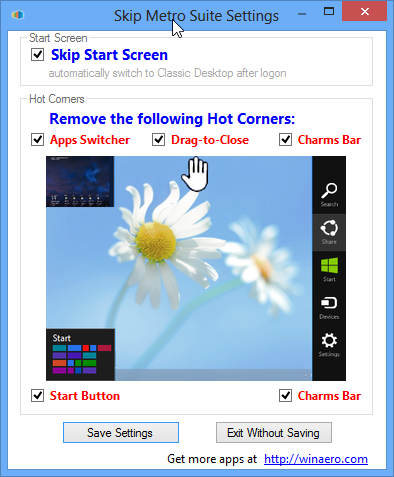
Nous avons déjà examiné Skip Metro Suite, mais àÀ ce moment-là, il vous a seulement permis de sauter l'écran de démarrage et de désactiver la liste de commutateurs et la barre des icônes. La dernière version propose davantage d'options avec des paramètres distincts pour les coins supérieur et inférieur et la fonctionnalité glisser-fermer.
Télécharger Skip Metro Suite













commentaires